
Gestų kalbos rodinys yra susitikimų patirtis „Microsoft Teams“ #x1 , "Mac" ir žiniatinklyje, padedanti pasirašantiems asmenims – kurtiesiems arba prastai girdintiems žmonėms, gestų kalbos vertėjams ir kitiems, naudojantiems gestų kalbą – išlaikyti vieną kitą prioritetą nuoseklioje ekrano vietoje kiekvieno susitikimo metu.
Prisijungimo kalbos rodinys suteikia nuspėjamesnę, statinę susitikimo patirtį, kuri suteikia vartotojams galimybę teikti pirmenybę ne daugiau kaip dviem pasirašantiems vaizdo įrašų srautams, kad būtų galima išdėstyti centre. Įgalinus gestų kalbos rodinį, prioritetizuotų vaizdo įrašų srautų vaizdo transliacijos rodomos pagal tinkamą vaizdo formatą ir aukščiausios kokybės. Galite įjungti gestų kalbos rodinį vykstant susitikimui arba kaip parametrą, kuris išlieka visuose jūsų skambučiuose.
Pastaba: „Microsoft“ neteikia gestų kalbos vertėjų susitikimams. Susitikimo organizatoriai arba dalyviai turi iš anksto išdėstyti gestų kalbos interpretaciją.
Kai įjungtas gestų kalbos rodinys, paskirti pasirašantys asmenys lieka matomi centre, kol vaizdo įrašas įjungtas. Kiti dalyviai taip pat gali būti prisegti arba akcentuoti nekviečiant pasirašančiųjų. Gestų kalbos rodinio įgalinimas yra asmeninis parametras, kuris neįspės kitų dalyvių ir nepakeis kito susitikimo rodinio.
Jei įprastinis vertėjas žodžiu nepriklauso jūsų organizacijai, vis tiek galite padaryti jį pasirašančiam susitikime.
Kai kas nors bendrina susitikimo turinį, prioriteto pasirašiusio asmens vaizdo transliacija išlieka didesnė, labiau matoma ir geresnės kokybės, bet pereina į kitą etapo dalį.
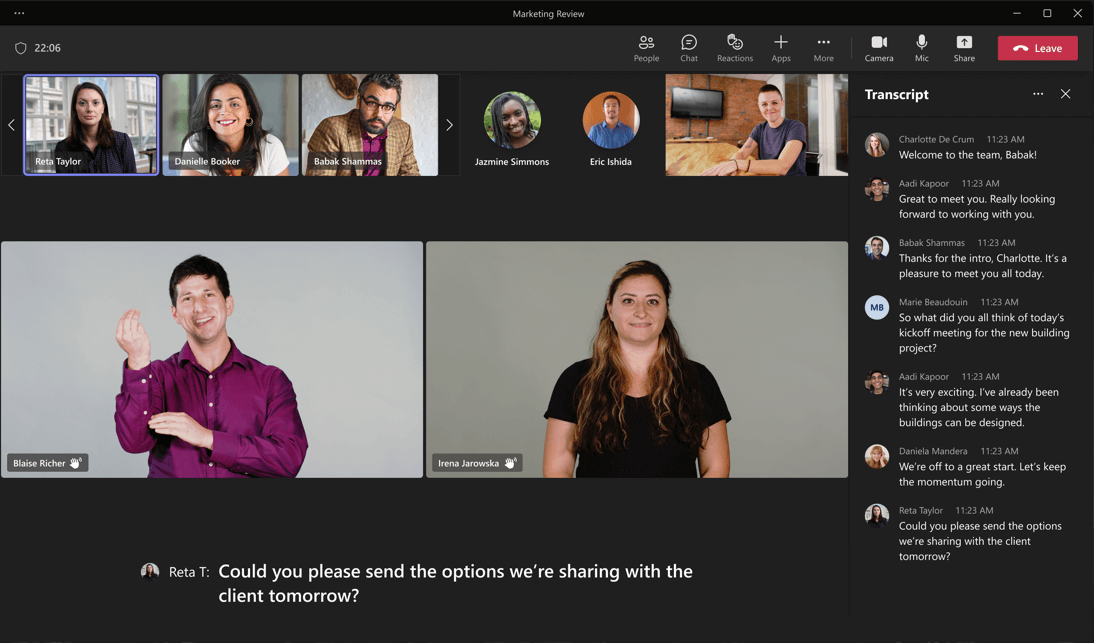
Sužinokite apie gestų kalbos rodinio ir pritaikymo neįgaliesiems parametrus

Norėdami įjungti parinktį Pasirašyti kalbos rodinį visuose susitikimuose pagal numatytuosius parametrus, dalyje „Microsoft Teams“ pasirinkite (Parametrai ir kita) > Parametrai > Pritaikymas neįgaliesiems, tada įjunkite Gesto kalba.
Jei su tais pačiais gestų kalbos vertėjais organizacijoje dirbate kasdien, galite juos pateikti skirtuke Pritaikymas neįgaliesiems, kad jie visada būtų rodomi pasirašančiųjų sąraše Prisijungimo kalbos rodinyje. Skirtuke Pritaikymas neįgaliesiems taip pat galite įjungti antraštes visuose susitikimuose.
Nustačius šias nuostatas prieš susitikimą lengviau greičiau prisijungti prie skambučių, todėl galite pagauti kelias pirmąsias šnekučiojimo minutes arba pradėti gilesnį pokalbį.
Keisti gestų kalbos rodinio parametrus

Priskirti vertėjus žodžiu prieš susitikimą
Prieš susitikimą gestų kalbos vertėjus galite priskirti kaip prioritetą turintiems žmonėms. Norint iš anksto priskirti vertėją žodžiu prieš susitikimą, vertėjas turi būti jūsų organizacijoje.
-
Pasirinkite (Parametrai ir kita) > Parametrai > Pritaikymas neįgaliesiems, tada įjunkite Gestų kalba.
-
Norėdami ką nors įtraukti kaip vertėją, pasirinkite Valdyti pageidaujamus pasirašančiųjų. Pradėkite rašyti vertėjo vardą ir ieškos rezultatų sąraše pasirinkite vertėją.
-
Norėdami uždaryti langą Įtraukti žmonių kaip pasirašančiųjų , pasirinkite (Uždaryti).
Šių parametrų pakeitimai bus įrašyti visuose jūsų susitikimuose.
Vertėjų priskyrimas susitikimo metu skirtuke Pritaikymas neįgaliesiems
Jei pasirinkote naudotis gestų kalbos funkcijomis, bet nepriskirta ir nesate pasiekiami jokie vertėjai žodžiu, pirmiausia būsite paraginti valdyti vertėjus žodžiu ir ką nors priskirti kaip pasirašantį asmenį.
Pastaba: Toliau nurodytuose veiksmuose paminėtos parinktys galimos tik tuo atveju, jei programėlės parametrų skirtuke Pritaikymas neįgaliesiems esate įjungę parinktį Prisijungimo kalba.
-
Pasirinkite Daugiau > Pritaikymas neįgaliesiems > Valdyti pageidaujamus pasirašiusiuosius asmenis.
-
Pradėkite rašyti vertėjo vardą ir ieškos rezultatų sąraše pasirinkite vertėją.
-
Kai būsite pasirengę, pasirinkite Įrašyti.
Priskirkite vertėjus žodžiu susitikimo metu iš dalyvių sąrašo arba dalyvių kontekstinio meniu
Jei dirbate su jūsų organizacijai nepriklausančiais vertėjais žodžiu arba bet kurioje situacijoje, kai jums reikia dirbti su vertėju, kuris nėra jūsų pageidaujamame pasirašančiųjų sąraše, galite nustatyti bet kurio kito susitikimo dalyvio gesto kalbą iš dalyvių sąrašo arba dalyvių kontekstinio meniu.
Pastaba: Toliau nurodytuose veiksmuose paminėtos parinktys galimos tik tuo atveju, jei programėlės parametrų skirtuke Pritaikymas neįgaliesiems esate įjungę parinktį Prisijungimo kalba.
-
Norėdami įtraukti pasirašantį atlikite veiksmus iš dalyvių sąrašo, pasirinkite žmonės. Susitikimo dalyvių sąraše raskite asmenį, kurį norite priskirti pasirašančiam asmeniui, tada pasirinkite (Daugiau parinkčių) > Pasirašęs asmuo.
-
Norėdami įtraukti pasirašantįjį iš dalyvio kontekstinio meniu, pasirinkite (Daugiau parinkčių) šalia dalyvio vardo vaizdo įraše, tada pasirinkite Padaryti pasirašantįjį.
Pasirašantį asmenį paskirkite visiems
Jei norite paskirti gestų kalbos vertėją visiems susitikimo dalyviams, vertėją geriausia akcentuoti„Microsoft Teams“ susitikime. Instrukcijas žr. Kito asmens vaizdo įrašo akcentavimas "Teams" susitikime.
Taip pat žr.
Techninė pagalba klientams, turintiems negalią

„Microsoft“ nori, kad visiems klientams būtų kuo patogiau naudotis savo programine įranga. Jei turite negalią arba turite klausimų, susijusių su pritaikymu neįgaliesiems, susisiekite su Microsoft Disability Answer Desk techninės pagalbos. „Microsoft Disability Answer Desk“ palaikymo komanda apmokyta daugelio populiarių pagalbinių technologijų ir gali suteikti pagalbą anglų, ispanų, prancūzų kalba ir JAV ženklų kalba. Apsilankykite svetainėje „Microsoft Disability Answer Desk“ ir sužinokite kontaktinę informaciją jūsų regione.
Jei esate valstybinės įstaigos, komercinis ar įmonės vartotojas, susisiekite su įmonės neįgaliųjų aptarnavimo centru.











